Wise Data Recovery是一款非常好用的
电脑数据恢复软件,被很多人称之为数据恢复软件神奇。不知道大家有没有有刷到一个女大学生因电脑系统崩溃,又没有保存,导致论文数据丢失而崩溃大哭的视频,看上去真的让人难过又好笑。不过相信很多人日常工作生活也有过这样的情况发生,一不小心就误删了重要文件数据或是软件,虽然很多时候,我们可以从电脑回收垃圾站里面找回来,但也有一些文件被永久删除,是很难找找回来的,尤其是当我们不小心连回收垃圾站也一并清理了的时候,真的是让很多用户都束手无策。不过不用担心,有了这款软件,我们就可以轻松恢复被自己误删的重要文件数据了。该软件是Wise公司专为广大用户们精心研发制作的一款硬盘删除数据恢复工具,软件功能页面简洁,功能强大,拥有众多丰富的使用功能,无论你是想要恢复图像、文档、音频还是电子邮件都是可以轻松帮助你搞定的。与其它同类型软件相比,这款软件的功能更加强大,它可以恢复多种不同情况下,丢失的文件,不论是使用Shift + Delete 永久删除的文件,清空回收站或是因磁盘格式化而导致的文件丢失都可以轻松找回。如果是由于系统崩溃而导致数据丢失,我们也可以通过 软件内的WinPE 引导,来找回丢失的数据,真的是非常的强大了。该软件还可以支持多种不同的存储设备,如U盘、SD卡、软盘、移动硬盘、数码相机记忆棒等等,可支持从多种文件系统恢复数据,如FAT、NTFS、HFS。最最重要的是,软件操作简单,扫描运行速度快,用户可轻松上手完成数据恢复。本站为大家提供的
Wise Data Recovery专业版,内置破解文件,已完成激活破解,用户完成下载安装即可免费使用所有功能,有需要的朋友欢迎前来下载。

软件特色
1、轻松找回不同情况下丢失的文件
无论是清空回收站,还是使用 Shift + Delete 永久删除文件,甚至是磁盘被格式化导致文件丢失?No problem!该软件都可以轻松应对,快速找回丢失的文件。
如果由于系统崩溃导致数据丢失,甚至无法进入系统,可以通过 WinPE 引导,找回丢失的数据。
2、支持恢复 1000+ 类型的文件
支持恢复多种类型的文件,例如,文档文件(Word, Excel, Text...),图片文件(BMP, PNG, JPG...),视频文件(MP4, AVI, MKV...),音频文件(MP3, WAV...),电子邮件以及其它诸如 RAR,ZIP 等多种类型。
扫描结果太多,找不到想要恢复的文件?软件还支持文件类型过滤,一键选择只需要显示的文件类型。
3、支持多种类型的设备
支持多种存储设备,如,机械硬盘(HDD),固态硬盘(SSD),移动硬盘,U盘,SD卡,软盘,记忆棒,数码相机,等等。
支持从多种文件系统恢复数据,如,FAT, NTFS, HFS, HFS+, HFSX, Ext2, Ext3。
4、闪电般的搜索速度
软件的快速扫描模式,让你无需漫长的等待,文件扫描瞬间完成,为您节省了大量时间!
还可以通过选择恢复文件类型或键入关键字,让扫描结果更加精确。除此之外,它还具备预览功能,清晰明了,简单实用!
5、绿色便携版本,避免数据覆盖
便携版本,用户不必在电脑上安装程序就可以使用,复制到 U 盘,然后将 U 盘插入有丢失文件的电脑,再运行程序恢复丢失数据。
6、操作简单,兼容所有Windows 版本
该软件是一款界面简洁、操作简单、功能强大、非常好用的数据恢复软件!即使您不是电脑高手,也能在分分钟内成为数据恢复专家。经测试它可以兼容所有Windows版本和操作系统(64位和32位)。
Wise Data Recovery安装教程
1、在软件学堂下载软件安装包,并解压得到以下文件。

2、运行“WDRSetup.exe”文件按照安装导向开始安装,接受协议,点击“下一步”。

3、点击“浏览”可以更改路径,这里小编建议大家安装在c盘以外的其他位置。

4、然后点击安装,等待软件安装完成。

4、软件自带破解补丁安装完成后,我们就可以直接使用了。

Wise Data Recovery怎么用
无论你是电脑、手机、存储卡、外置硬盘还是MP4播放器等设备,如果误删了文档或是将设备格式化,都可以使用这款软件进行恢复,前提是要尽可能的及时恢复,不要拖延太久。
以保存在E盘的“fellow.jpg”图片为例,尝试使用Wise Data Recovery恢复被误删的照片文件。

永久删除
1、删除后清空回收站,或直接按组合键 “Shift + Delete”,永久删除,确认该图片原始路径(保存的文件夹内)已空,完成删除。

开始扫描
2、在软件页面左侧下拉菜单中选择被删除图片的所属硬盘(E盘),同时,也可以根据右侧输入关键字进行扫描查询。扫描后,Wise Data Recovery会分别用红色(无法恢复),黄色(不佳),绿色(良好)来标识被删除文件的可恢复性。

查看文件
3、提前打开右上角的预览功能,找到误删的文件,点击左键,在右侧会呈现出预览的效果,可以更为直观的查看是否为需要被还原的文件。

文件恢复
4、确认无误后,右键文件,选择“恢复当前选中项”,如果文件过多可以进行多个文件的勾选,点击右下角“一键恢复”即可。

已完成数据恢复
5、恢复文件后需要为选择新的储存路径,新建文件夹->修改文件夹名称->保存,点击“OK”后,会收到“已完成数据恢复”的提示,点击“确定”会自动打开被恢复文件的文件夹,以便查看。
友情提示:文档还需整理归纳,以便误删后悔莫及。
功能介绍
1、支持笼统过滤(如图片,视频,还是文档),也支持对扫描结果进行精确的过滤,(如指定文件类型为*.png 通过通配符输入文件名等等)
2、对扫描出的文件进行标识(良好,很差,无法恢复),可以很容易判断哪些文件可以完全恢复,哪些不能。
3、支持从NTFS还是FAT格式的硬盘,U盘,移动硬盘恢复被删除数据。
4、对误删文件,清空回收站,shift+delete删除的文件有良好的恢复功能。(不支持分区,格式化及raw恢复)
5、完全免费,绿色便携,支持简体中文。
6、恢复文件,如WORD,EXCEL,TXT等。
7、恢复照片或者图像,如:JPG,PNG,GIF等。
8、恢复电子邮件文件,如:EML。
9、恢复其他数据,如:音频,视频,归档文件。
10、从可移动驱动器恢复数据,如:iPod,MP3播放机等。
11、要恢复的数据显示明确的恢复等级。
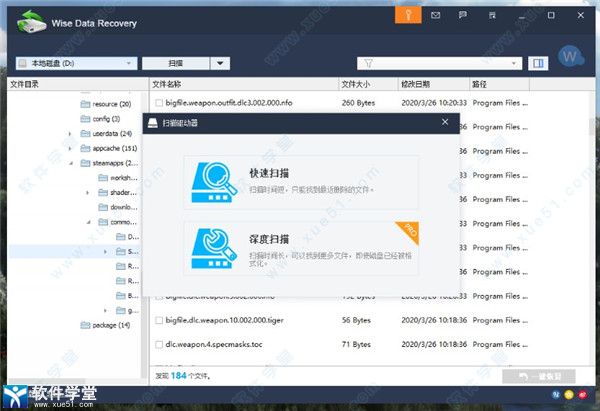
软件优势
1、免费
用户可以用它,更新它,并获得免费的技术支持。
2、使用方便
操作容易和简单。仅通过几次点击,你可以搜索和恢复丢失的数据。
3、快速安全
智能数据恢复可以搜索和恢复丢失的数据快速,准确和安全。
4、能够恢复文件和不同的设备的不同类型的
智能数据恢复可以恢复的文件的类型包括图像,文档,音频,视频,压缩文件和电子邮件。和可复原的设备,包括本地驱动器,USB,相机,存储卡,可移动设备等。
5、启发扫描结果显示
智能数据恢复将显示为“好”,“差”,“非常差”,或者“迷失”在扫描结果的数据,以表明他们是否能够或适合被收回











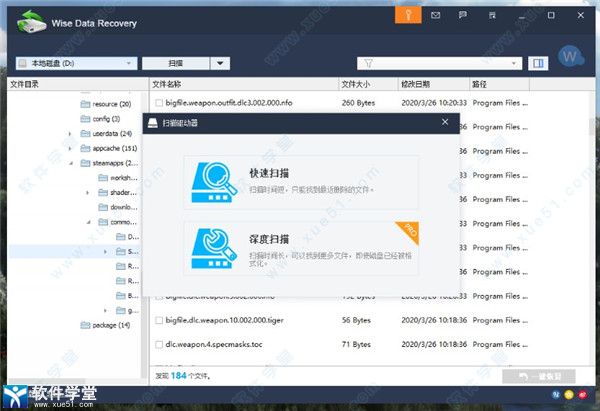
 Wise Data Recovery中文版v4.13
1.69MB
简体中文
Wise Data Recovery中文版v4.13
1.69MB
简体中文
 Wise Data Recovery绿色免费版V6.1
2.7MB
简体中文
Wise Data Recovery绿色免费版V6.1
2.7MB
简体中文
0条评论